Dernière mise à jour : 28/09/2013 à 10h13
ConkySuite à une certaine demande je vais essayer de faire un tuto simple pour avoir un conky correct . Les Modos pourront mettre en page vu que cela n'est qu'une ébauche .
Du simple:
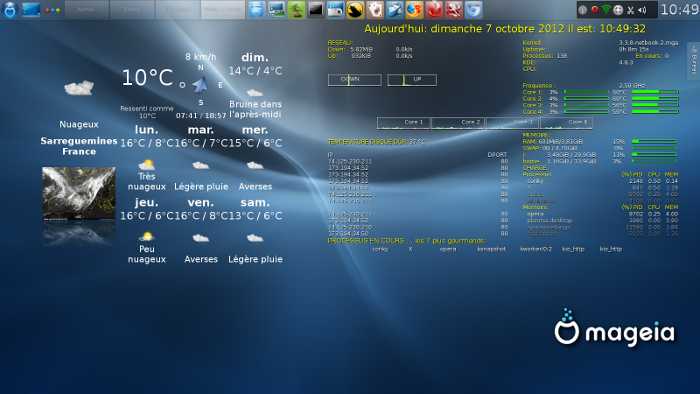
au compliquer avec plusieurs:

- Installer conky
- Créer son conkyrc
- Multi conky
- Le lua
Installer conky
Ici je ne vais pas m'attarder , donc
CCM - installer des logiciels - dans recherche on tape:
conky ,on installe
lm-sensors , on installe avec les dépendances(pour les températures)
hddtemp ,pour les disques durs
Créer son conkyrc
Au premier lancement de conky : ALT-F2 on tape :conky
Il est tout moche avec un fond noir et il clignotte. Pouravoir un conky un peu correct ,nous allons créer un fichier qui
va s'appeler .conkyrc à placer dans votre Home .
Chez moi : /home/romuald/

Ouvrir ce fichier avec Kwrite ou autre et i mettre ceci
Caché :
background yes
use_xft yes
xftfont DejaVu Sans Mono:size=8
xftalpha 1
update_interval 1.0
total_run_times 0
own_window yes
own_window_transparent yes
own_window_argb_visual yes
own_window_type normal
own_window_hints undecorated,below,skip_taskbar,skip_pager
double_buffer yes
minimum_size 150 5
maximum_width 150
text_buffer_size 256
draw_shades no
draw_outline no
draw_borders yes
draw_graph_borders no
default_color white
default_outline_color white
alignment top_right
gap_x 900
gap_y 690
no_buffers yes
uppercase no
cpu_avg_samples 2
override_utf8_locale yes
#
color1 white
#
color2 cacaca
#
color3 cornflowerblue
#
color4 626262
#
color5 929292
#
color6 828282
#cornflowerblue
background yes
use_xft yes
xftfont DejaVu Sans Mono:size=8
xftalpha 1
update_interval 1.0
total_run_times 0
own_window yes
own_window_transparent yes
own_window_argb_visual yes
own_window_type normal
own_window_hints undecorated,below,skip_taskbar,skip_pager
double_buffer yes
minimum_size 150 5
maximum_width 150
text_buffer_size 256
draw_shades no
draw_outline no
draw_borders yes
draw_graph_borders no
default_color white
default_outline_color white
alignment top_right
gap_x 900
gap_y 690
no_buffers yes
uppercase no
cpu_avg_samples 2
override_utf8_locale yes
#
color1 white
#
color2 cacaca
#
color3 cornflowerblue
#
color4 626262
#
color5 929292
#
color6 828282
#cornflowerblue
Ceci est pour la configuration du conky
Sauter une ligne
ajouter
TEXT
puis ceci (c'est un petit conky leger):
Caché :
${font Sans:size=8}${color3}Kernel: ${color2}$kernel
${color3}Uptime: ${color2}$uptime
${color3}Processus: ${color2}$processes${color3}${alignr}En cours: ${color2} $running_processes
${color3}KDE: ${color2}4.8.5
${color3}${hr}
${alignc}CPU
${goto 85}${color4}${cpugraph cpu0 20,160}
${voffset -20}${color3}Core 1:${color2} ${cpu cpu0}%${color2}${goto 250}${freq_g 1} GHz${goto 320}${exec expr `cat /sys/class/hwmon/hwmon1/device/temp1_input` / 1000}°C${goto 360}${color4}${execbar expr `cat /sys/class/hwmon/hwmon1/device/temp1_input` / 1000}
${goto 85}${color4}${cpugraph cpu1 20,160}
${voffset -20}${color3}Core 2:${color2} ${cpu cpu1}%${color2}${goto 250}${freq_g 2} GHz${goto 320}${exec expr `cat /sys/class/hwmon/hwmon1/device/temp2_input` / 1000}°C${goto 360}${color4}${execbar expr `cat /sys/class/hwmon/hwmon1/device/temp2_input` / 1000}
${goto 85}${color4}${cpugraph cpu2 20,160}
${voffset -20}${color3}Core 3:${color2} ${cpu cpu2}%${color2}${goto 250}${freq_g 3} GHz${goto 320}${exec expr `cat /sys/class/hwmon/hwmon1/device/temp1_input` / 1000}°C${goto 360}${color4}${execbar expr `cat /sys/class/hwmon/hwmon1/device/temp1_input` / 1000}
${goto 85}${color4}${cpugraph cpu3 20,160}
${voffset -20}${color3}Core 4:${color2} ${cpu cpu3}%${color2}${goto 250}${freq_g 4} GHz${goto 320}${exec expr `cat /sys/class/hwmon/hwmon1/device/temp2_input` / 1000}°C${goto 360}${color4}${execbar expr `cat /sys/class/hwmon/hwmon1/device/temp2_input` / 1000}
${color3}Uptime: ${color2}$uptime
${color3}Processus: ${color2}$processes${color3}${alignr}En cours: ${color2} $running_processes
${color3}KDE: ${color2}4.8.5
${color3}${hr}
${alignc}CPU
${goto 85}${color4}${cpugraph cpu0 20,160}
${voffset -20}${color3}Core 1:${color2} ${cpu cpu0}%${color2}${goto 250}${freq_g 1} GHz${goto 320}${exec expr `cat /sys/class/hwmon/hwmon1/device/temp1_input` / 1000}°C${goto 360}${color4}${execbar expr `cat /sys/class/hwmon/hwmon1/device/temp1_input` / 1000}
${goto 85}${color4}${cpugraph cpu1 20,160}
${voffset -20}${color3}Core 2:${color2} ${cpu cpu1}%${color2}${goto 250}${freq_g 2} GHz${goto 320}${exec expr `cat /sys/class/hwmon/hwmon1/device/temp2_input` / 1000}°C${goto 360}${color4}${execbar expr `cat /sys/class/hwmon/hwmon1/device/temp2_input` / 1000}
${goto 85}${color4}${cpugraph cpu2 20,160}
${voffset -20}${color3}Core 3:${color2} ${cpu cpu2}%${color2}${goto 250}${freq_g 3} GHz${goto 320}${exec expr `cat /sys/class/hwmon/hwmon1/device/temp1_input` / 1000}°C${goto 360}${color4}${execbar expr `cat /sys/class/hwmon/hwmon1/device/temp1_input` / 1000}
${goto 85}${color4}${cpugraph cpu3 20,160}
${voffset -20}${color3}Core 4:${color2} ${cpu cpu3}%${color2}${goto 250}${freq_g 4} GHz${goto 320}${exec expr `cat /sys/class/hwmon/hwmon1/device/temp2_input` / 1000}°C${goto 360}${color4}${execbar expr `cat /sys/class/hwmon/hwmon1/device/temp2_input` / 1000}
Cela donnera ceci:

A chaque fois que vous rajoutez ou modifiez votre conkyrc et que vous enregistrez le conky va s'effacer et réapparaitre avec les modifications .